经验直达:
- excel怎么快速全部选择
- excel表格全选内容的方法步骤
- excel如何区域性全选
一、excel怎么快速全部选择
Excel是很多人喜欢用的办公软件 , 在使用时我们常常会遇到各种问题 。本次就给大家介绍Excel如何快速选择表格全部数据,快来看看吧 。
开启分步阅读模式
操作方法
01
方法一:按住“CTRL A”全选,缺点是非数据区域也被选中了 。
02
方法二:鼠标选中“辅助列”单元格,按“ctrl shift 右箭头”选中第一列 。
03
按住“ctrl shift”不放 , 再按“下箭头”即可 。
04
方法三:选择左上角第一个单元格,按住“shift”键,单击数据最右下角的单元格即可 。
二、excel表格全选内容的方法步骤
Excel中的内容经常需要直接全部快速的选择,表格的内容具体该如何操作才能全选呢?接下来是我为大家带来的excel表格全选内容的方法,供大家参考 。
excel表格全选内容的方法全选内容步骤1:首先,在office或者wps中打开一份excel表格 。
excel表格全选内容的方法图1全选内容步骤2:其次,用鼠标随意点击有内容的任意一个单元格,按住“Ctrl shift *”键 。
excel表格全选内容的方法图2
excel表格全选内容的方法图3全选内容步骤3:然后 , 下拉表格,你会看到整个表格范围已被全部选中 。即可再进行相应的对整个表个范围的操作 。
excel表格全选内容的方法图4EXCEL中如何控制每列数据的长度并避免重复录入
1、用数据有效性定义数据长度 。
用鼠标选定你要输入的数据范围,点"数据"->"有效性"->"设置","有效性条件"设成"允许""文本长度""等于""5"(具体条件可根据你的需要改变) 。
还可以定义一些提示信息、出错警告信息和是否打开中文输入法等,定义好后点"确定" 。
2、用条件格式避免重复 。
选定A列,点"格式"->"条件格式",将条件设成“公式=COUNTIF($A:$A,$A1)>1”,点"格式"->"字体"->"颜色",选定红色后点两次"确定" 。
三、excel如何区域性全选
excel区域性全选的方法如下:
1、Ctrl G调出定位对话框,在引用位置处输入A1:E5000,点击确定即可 。
2、在程序左上角的名称框处输入A1:E5000,然后回车即可 。
3、在单元格区域中选中任意一个单元格,按Ctrl Shift 即可选定单元格所在整个区域 。
4、按Ctrl End跳转到区域最右下角单元格,用鼠标选中,然后拉动滚动条回到第一行,按住Shift , 用鼠标点选A1即可 。
5、Ctrl A或者鼠标点击行号和列标交叉处的三角,全选整个工作表数据 。
6、选中区域最左上角单元格,比如A1,按住Ctrl Shift,按一下右方向键 , 然后再按一下下方向键即可 。
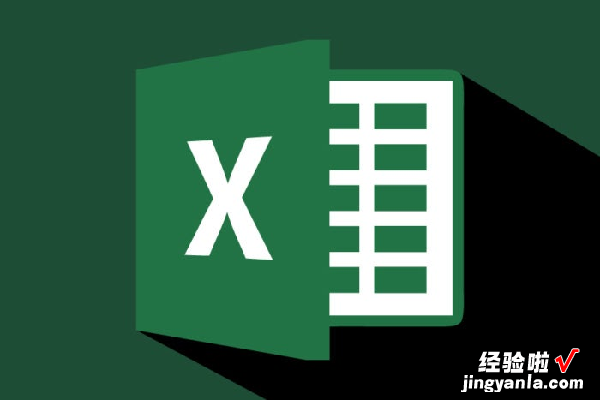
excel
Microsoft Excel是微软公司的办公软件Microsoft office的组件之一,是由Microsoft为Windows和Apple Macintosh操作系统的电脑而编写和运行的一款试算表软件 。
Excel 是微软办公套装软件的一个重要的组成部分,它可以进行各种数据的处理、统计分析和辅助决策操作,广泛地应用于管理、统计财经、金融等众多领域 。Excel 的一般用途包括:会计专用、预算、帐单和销售、报表、计划跟踪 、使用日历等 。
【excel表格全选内容的方法步骤 excel怎么快速全部选择】Excel中大量的公式函数可以应用选择,使用Microsoft Excel可以执行计算,分析信息并管理电子表格或网页中的数据信息列表与数据资料图表制作,可以实现许多方便的功能,带给使用者方便 。
